Када је у питању рад са е-поштом на вашем иПхоне-у, можда ћете бити изненађени колико простора може заузети. Аппле је полако али сигурно ажурирао званичну апликацију Маил са бољим функцијама током година, а исто важи и за најновију верзију иОС-а.
Садржај
- Препоручено читање
- Брзи савети
-
Потпуно избришите е-пошту са иПхоне-а
- Научите да избришете е-пошту са било ког иДевице
- И не заборавите да поново покренете!
- Даље објашњење
- Закључак
-
Реадер Типс
- Повезани постови:
Препоручено читање
- 21 Аппле Маил савета и трикова које можда нисте знали за иОС и мацОС
- Проблеми са пријављивањем на Гмаил и аутентификацијом са Аппле Маил-ом? Испробајте ове савете!
- Направите поруку о одсутности у Аппле Маил-у
- Превуците прстом да бисте избрисали пошту која не ради на иПхоне-у или иПад-у?
- Решавање и поправке у апликацији Маил и Маил
- Како да уклоните заглављену или непослату е-пошту из вашег Оутбок-а на иПхоне-у
- Пошта не ради након надоградње мацОС Мојаве, како да поправите
Међутим, још увек постоје недоумице када је у питању потпуно брисање е-поште са иПхоне-а. Срећом, Аппле је направио значајне промене у подешавањима, што је омогућило потпуно брисање е-поште са иПхоне-а.
Брзи савети 
Пратите ове брзе савете да бисте избрисали е-пошту са свог иПхоне-а, иПад-а или иПод-а да бисте смањили укупну меморију апликације Маил на свом уређају
- Уклањање и враћање налога на уређај помаже вам да очистите простор за складиштење апликације Маил. Иди на Подешавања > Лозинке и налог > тапните на назив налога > притисните Обрисати налог. Затим поново покрените уређај и након поновног покретања, поново додајте налог у избору Подешавања > Лозинке и налози > Додај налог
- Брисање е-поште од добављача услуга е-поште помоћу веб претраживача је често најлакши начин за брисање е-поште то зачепљује ваш иДевице – пријавите се на свој налог са рачунара и прегледача као што је Сафари, а затим избришите е-пошту са тамо. Након тога, поново покрените свој иДевице и сачекајте да се ваша апликација Маил синхронизује са серверима добављача е-поште
- Пријавите се на свој налог е-поште преко веб претраживача и ограничите број е-порука које ваша услуга преузима у било ком тренутку. На пример, људи који користе Гмаил налазе ову опцију у Подешавања > Прослеђивање и ПОП/ИМАП > ИМАП приступ > Ограничења величине фасцикле. Изаберите да Ограничите ИМАП фолдере да не садрже више од 1000 порука
- Зауставите е-пошту да учитава удаљене слике. Иди на Подешавања > Пошта > искључите Учитај удаљене слике
За напредније опције, наставите да читате!
Потпуно избришите е-пошту са иПхоне-а

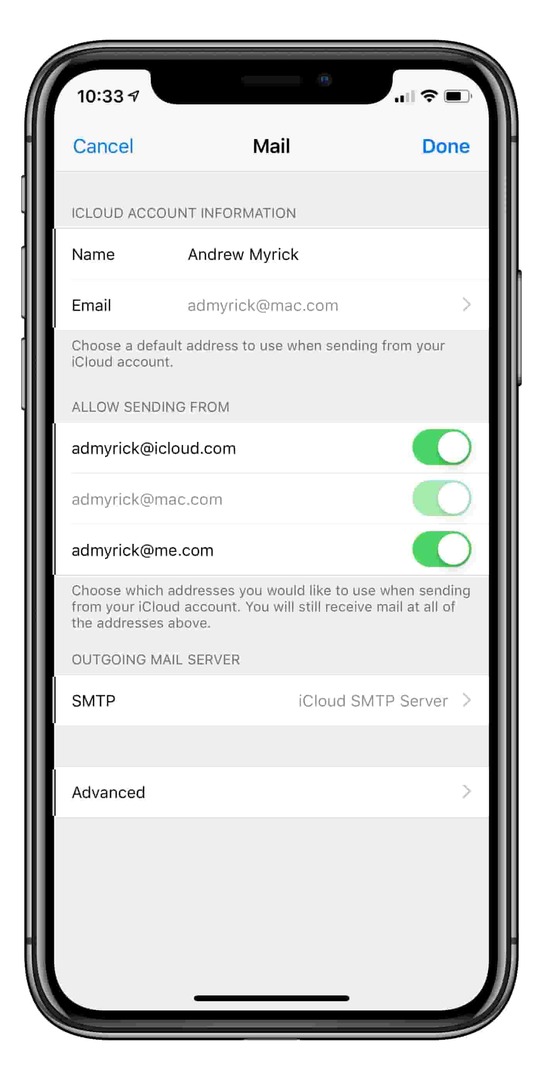
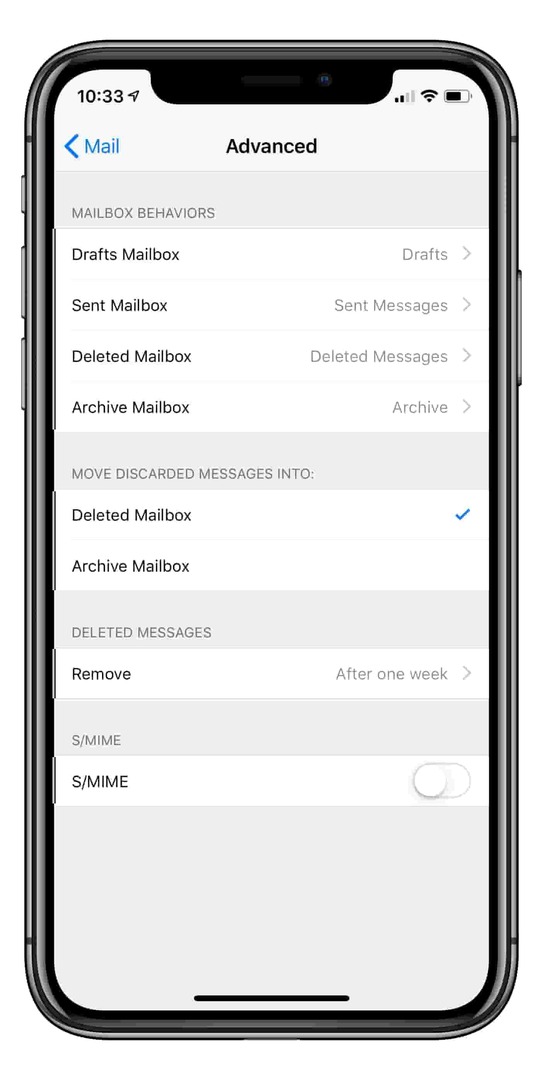
Ако сте уморни да видите своју апликацију Маил пуну е-порука које су престаре и неће нестати, ево шта ћете морати да урадите. Обично покушавамо да пронађемо начине да решите проблеме у само неколико корака, али овај је мало детаљнији.
Научите да избришете е-пошту са било ког иДевице
- Отвори Подешавања
- Изаберите Лозинке и налози
- Изаберите један од својих налога е-поште са листе
- Поново изаберите исти налог е-поште
- Померите се до дна и додирните Напредно
- Под насловом Понашање поштанског сандучета изаберите Архивско поштанско сандуче
- Потражите наслов На серверу
- Додирните да означите Сва пошта из „На серверу“.
- Притисните у горњем десном углу да бисте отишли на претходни екран и потражили наслов Премести одбачене поруке у
- Изаберите Избрисано поштанско сандуче
- Славина у горњем десном углу да бисте се вратили на претходни екран
- Кликните Готово у горњем десном углу да бисте сачували ова подешавања
- Поновите за све своје налоге е-поште
Сада када сте исправно унели сва подешавања, следећи корак је да у потпуности избришете е-пошту са иПхоне-а. Да бисте то урадили, остало је само неколико корака до „Инбок Зеро“:
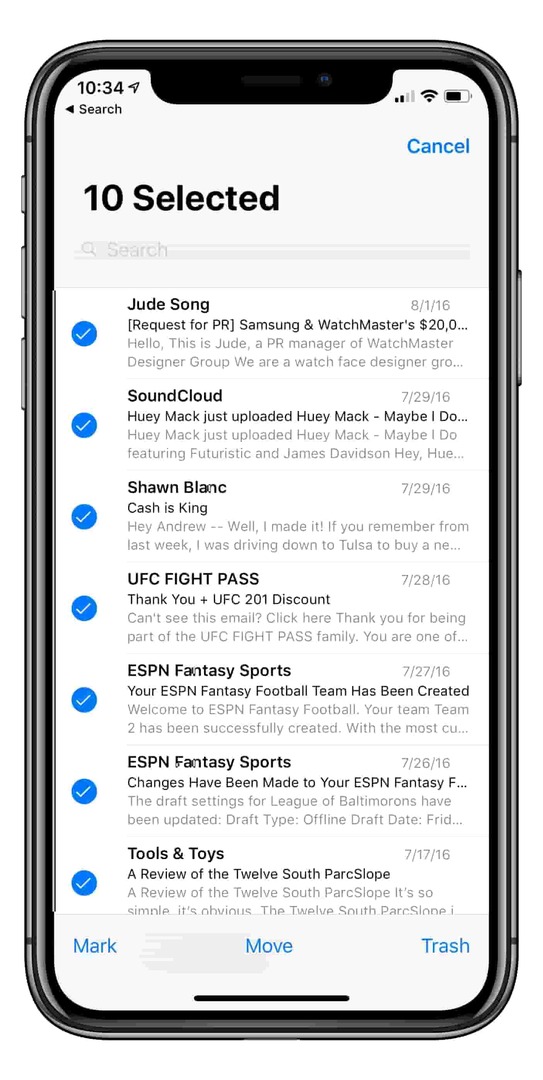
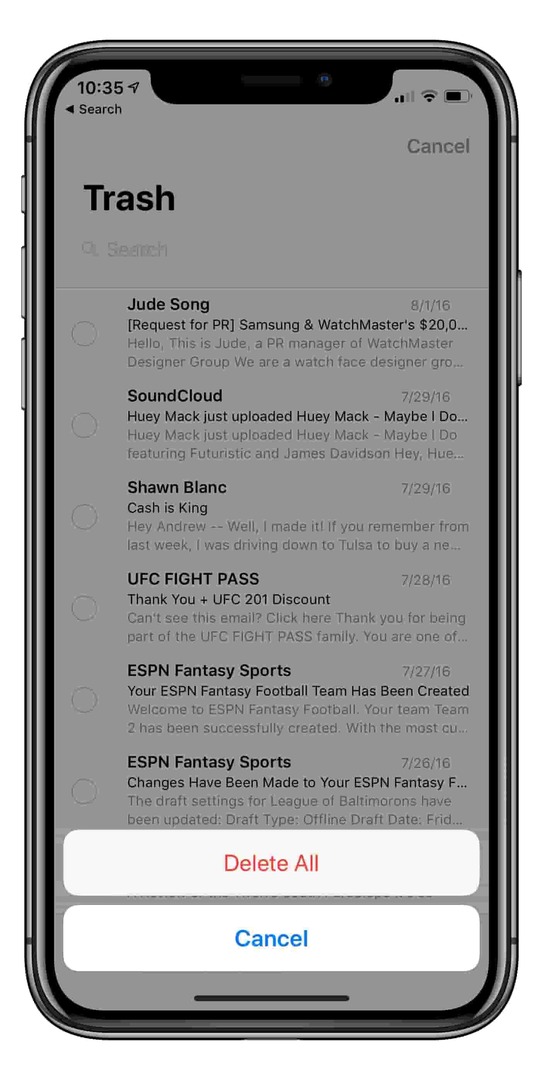
- Отвори Апликација Маил
- Славина 'Уредити‘ у горњем десном углу
- Изаберите све е-поруке које желите да избришете.
- Истовремено можете да избришете највише 150 е-порука
- Након што иОС избрише те е-поруке, идите на смеће и избрисати опет
- Понављајте овај процес све док све поруке е-поште потпуно не нестану
- Након што завршите, поново покрените уређај!
Када се заврши, иОС брише све е-поруке и више не морате да бринете о томе да ће вам бити заузет додатни простор за складиштење. Пошто смо одлучили да уклонимо е-пошту са сервера, нећете чак ни видети да се е-поруке појављују када користите десктоп апликацију Маил.
И не заборавите да поново покренете!

Од кључне је важности да искључите уређај након што уклоните е-пошту и промените подешавања. Поново покретање вашег иПхоне-а, иПад-а и иПод-а брише све кеш меморије и избрисане ставке са вашег уређаја!
Ако користите иОС 11 и новији, постоји нови начин за поновно покретање:
- Отвори Подешавања > Опште
- Померите се до краја и додирните Искључи

- Превуците да бисте искључили напајање
- Сачекајте 30-ак секунди пре него што поново укључите напајање
Или следите ове ручне методе:
- Поново покрените свој иПхоне и иПад са Фаце ИД-ом.
- Притисните и држите дугме са стране или на врху и било које дугме за јачину звука док се не појави клизач
- Превуците клизач да бисте потпуно искључили уређај
- Након што се ваш уређај искључи, поново притисните и држите бочно дугме док не видите Аппле лого
- Поново покрените свој иПхоне СЕ и иПхоне 8 или старији или иПод тоуцх и иПад са тастерима Хоме.
- Притисните и држите горње (или бочно) дугме док се не појави клизач
- Превуците клизач да бисте потпуно искључили уређај
- Након што се ваш уређај искључи, поново притисните и држите горње (или бочно) дугме док не видите Аппле лого
Даље објашњење
У овом тренутку, били бисмо погрешни ако не бисмо споменули неколико ствари о горњим корацима. Конкретно, када је у питању избор „Избрисаног поштанског сандучета“ за ваше одбачене поруке.
Када сте у овом тренутку, добијате или избрисано или архивирано поштанско сандуче. Ако је изабрано Архивско поштанско сандуче, све ваше претходно примљене е-поруке ће се вратити у одељак „Сва пошта“ у апликацији Маил.
Друга ствар коју бисмо желели да истакнемо је када изаберете опцију „На серверу“. Одавде, иОС вам даје избор да изаберете „На мом телефону“ или „На серверу“.
Разлог због којег желите да их избришете са сервера, а не само са свог телефона, је тај што се они посебно уклањају са вашег налога е-поште. У супротном, е-поруке ће бити избрисане само са вашег телефона и могле би се поново појавити због „кварова“ услуга е-поште.
Закључак
Аппле-ова апликација Маил је вероватно један од најбољих начина за управљање е-поштом са вашег иПхоне-а, иПад-а или Мац-а. Ово је само још један начин да докажете како можете прилагодити и створити најбоље могуће искуство на својим уређајима.
Ако имате било каквих питања, не устручавајте се да нас контактирате и обавестите нас ако наиђете на проблеме. Ако јесте, оставите коментар испод и биће нам више него срећно да вам помогнемо да схватите како да потпуно избришете е-пошту са иПхоне-а и уштедите вам мало простора на уређају.
Реадер Типс 
- Сматрам да је најлакши начин да једноставно избришете налог е-поште Подешавања > Лозинке и налози, поново покрените, а затим поново додајте налог
- Неки провајдери е-поште имају подешавање које вам омогућава да ограничите број е-порука ускладиштених на вашем уређају у било ком тренутку – знам да Гмаил то нуди, а претпостављам да и други то раде. Знам да ваша е-пошта мора бити подешена као ИМАП и да ову промену можете извршити само преко веб претраживача. За Гмаил, ову функцију можете пронаћи у менију подешавања (икона зупчаника) > Прослеђивање и подешавања ПОП/ИМАП-а у оквиру Ограничења величине фасцикле за ИМАП – можете да је поставите било где између 1.000 до 10.000 као максимум. Чини се да је подразумевано „не ограничавајте број порука у ИМАП фолдеру“.
- Ово ми је успело: отворите пошту и идите у пријемно сандуче. Додирните дугме Уреди и изаберите своју прву е-пошту. Затим држите притиснуто дугме Премести и док држите дугме Премести, додирните ту прву е-пошту да бисте је поништили. Пустите све прсте са екрана и сачекајте неколико секунди, а затим сачекајте да апликација Маил затражи „Премести ове поруке у ново поштанско сандуче“. Додирните Отпад. Затим идите у Отпад, изаберите дугме Уреди и изаберите да избришете све. Потврдите дугме Избриши све
- Посетите веб локацију добављача услуга е-поште на рачунару користећи веб прегледач као што је Сафари или Цхроме (или ваш жељене поставке.) Избришите своје имејлове тамо и оставите мало времена да се ваш провајдер е-поште синхронизује са вашим иПхоне-ом, иПад-ом, или иПод
Ендру је слободни писац са источне обале САД.
Писао је за разне сајтове током година, укључујући иМоре, Андроид Централ, Пхандроид и неколико других. Сада проводи дане радећи за ХВАЦ компанију, док ради као слободни писац ноћу.